问:宽带对猫很有用。如何安装路由器?
宽带打开后,接线员把它给了一只猫。过去,电脑和猫一起连接到互联网。
我昨天买了一台无线路由器。如何在访问互联网之前设置路由器?
答:其实不管宽带用不用猫,在安装无线路由器的时候,红格建议你按照以下步骤进行。
1.正确连接路由器。
2.设置计算机的ip地址
3.设置路由器以访问互联网。
4.检查设置是否成功。
注意:
如果你的路由器已经设置好了,但是你不能上网。洪师兄建议先恢复出厂设置,再按照本文内容操作。
有关路由器恢复出厂设置的详细操作步骤,您可以阅读以下文章:
如何恢复无线路由器的出厂设置?
第一步、正确连接路由器
1.卡特彼勒的网线连接到路由器的广域网端口。
2.您家中的计算机通过网线连接到任何一个路由器局域网端口(1)。
当您用计算机设置路由器时,您不需要计算机来访问互联网。只要路由器连接正确,电脑就可以打开路由器设置页面,设置路由器接入互联网。
至于电脑为什么不能上网,也可以设置路由器。这个问题与局域网通信技术有关,洪哥在本文中不会介绍。感兴趣的用户,请百度搜索:局域网获取信息。
第二步、设置电脑IP地址
设置电脑路由器,或者当电脑连接到路由器时访问互联网;洪都师兄建议将电脑的IP地址设置为:自动获取,如下图所示。
如果你不知道如何设置你的电脑的ip地址,你可以阅读以下文章:
计算机自动获取IP地址的设置方法
第三步,设置路由器上网
不同的无线路由器有不同的设置接口,但都是相似的,设置步骤也是一样的。让我们以新版本的MERCURY路由器为例进行演示。
1.检查设置网址。
路由器底部或其他位置有贴纸;在此贴纸中,您可以查看此路由器的设置网址信息。
如下图所示,红格用来演示的路由器,它的设置URL是:melogin.cn。
在路由器底部的标签中,管理页面的选项后,有路由器IP、登录地址、管理IP、管理地址等。,网站地址已设置。
2.打开设置页面。
在电脑中打开浏览器,在浏览器中输入路由器的设置URL打开设置–>- >:然后根据页面提示,先为路由器设置一个“管理员密码”(登录密码)。
洪哥演示使用的路由器设置网址是,所以在浏览器中输入:->;然后,根据页面上的提示,设置管理员密码,如下图所示。
自己操作时,一定要输入自己路由器的设置URL,不要复制上图的信息。
如果在电脑浏览器中输入路由器设置网址后无法打开设置页面,请阅读以下教程:
无法打开路由器设置页面的解决方案。
3.设置互联网参数。
目前,几乎所有的无线路由器都具有自动检测“互联网接入模式”的功能。我们只需要等待几秒钟,然后根据检查结果设置互联网接入参数。
(1)如果路由器检测到——>该“上网方式”为:宽带拨号上网->:请填写以下内容:“宽带账号”和“宽带密码”->;然后点击“下一步”。
“宽带账号”和“宽带密码”是运营商在办理宽带业务时提供给您的。如果忘记了,请拨打宽带客服电话查询。
(2)如果路由器检测到——>“上网方式”为:自动获取IP地址->:无需其他设置,只需点击“下一步”。
 将路由器设置为接入互联网2(3)。如果路由器检测到互联网接入方式为:固定IP地址->您需要填写以下信息:IP地址、子网掩码、默认网关、首选DNS和备用DNS。
将路由器设置为接入互联网2(3)。如果路由器检测到互联网接入方式为:固定IP地址->您需要填写以下信息:IP地址、子网掩码、默认网关、首选DNS和备用DNS。
根据页面提示,设置路由器的无线名称和密码,如下图所示。
(1)更好不要用汉字设置“无线名”。因为,目前有一些无线设备如手机、笔记本电脑、平板电脑等。,不支持中文名字的无线信号。
(2)对于“无线密码”,红歌建议大家使用大写字母+小写字母+数字+匹配的组合,无线密码长度要大于8位。这样zui能保证无线网络的安全,wifi密码也不会被破解。
5.安装完成。
根据页面上的提示,完成路由器设置。
目前大多数路由器的设置都是以上五个步骤。但是,有些路由器没有第一步,即设置管理员密码(登录密码)。
因为有些路由器在设置无线密码的页面会同时提示设置管理员密码/登录密码。
第四步、检查设置是否成功
1.在浏览器中重新输入路由器设置URL,打开路由器的登录–>>:然后输入管理员密码(登录密码)登录路由器的设置页面。
 再次登录路由器设置页面2。在路由器设置页面,找到“互联网设置”或“广域网端口设置”选项,查看页面提示信息,确定路由器互联网设置是否成功。
再次登录路由器设置页面2。在路由器设置页面,找到“互联网设置”或“广域网端口设置”选项,查看页面提示信息,确定路由器互联网设置是否成功。
(1)如果页面显示:WAN口网络已连接、已连接、连接成功等提示,如下图所示。
说明路由器已经设置成功,电脑和手机都可以连接到这台路由器正常上网。
 路由器已成功设置,您可以访问互联网(2)。如果页面显示:已断开、正在连接、已断开、未检查网线、服务器没有响应等。,如下图所示。表示路由器没有设置成功,现在没有接入互联网。这时,洪哥建议读下面这篇文章:
路由器已成功设置,您可以访问互联网(2)。如果页面显示:已断开、正在连接、已断开、未检查网线、服务器没有响应等。,如下图所示。表示路由器没有设置成功,现在没有接入互联网。这时,洪哥建议读下面这篇文章:
设置路由器后不连接互联网的解决方案
相关文章:无法设置路由器,无法访问互联网相关文章:
如何修改手机的wifi密码?
如何在手机上安装路由器?
如何设置路由器限制别人的网速?
如何在无线路由器上检查是否有人在上网?
路由器wifi如何防止网络被蹭?

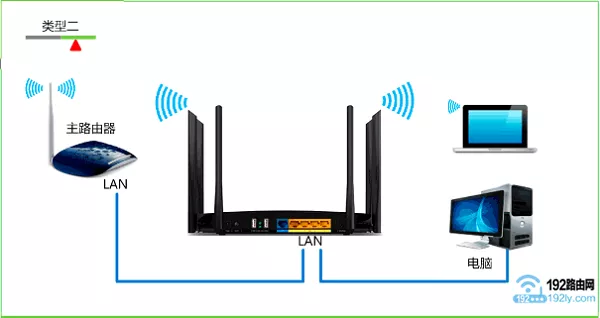

评论